コンセントからネット回線を引く、TP-Link PLCのレビュー
今までは、中継機からwifiを飛ばして、パソコンを使っていましたが、正直なところ、「遅い、止まる、繋がらない」の三重苦でした。
ちなみに、これを測定した時のwifiの速度は、3.5mbpsです。これいい方です。夜中なんて光回線なのに1mbps切ることもあります。
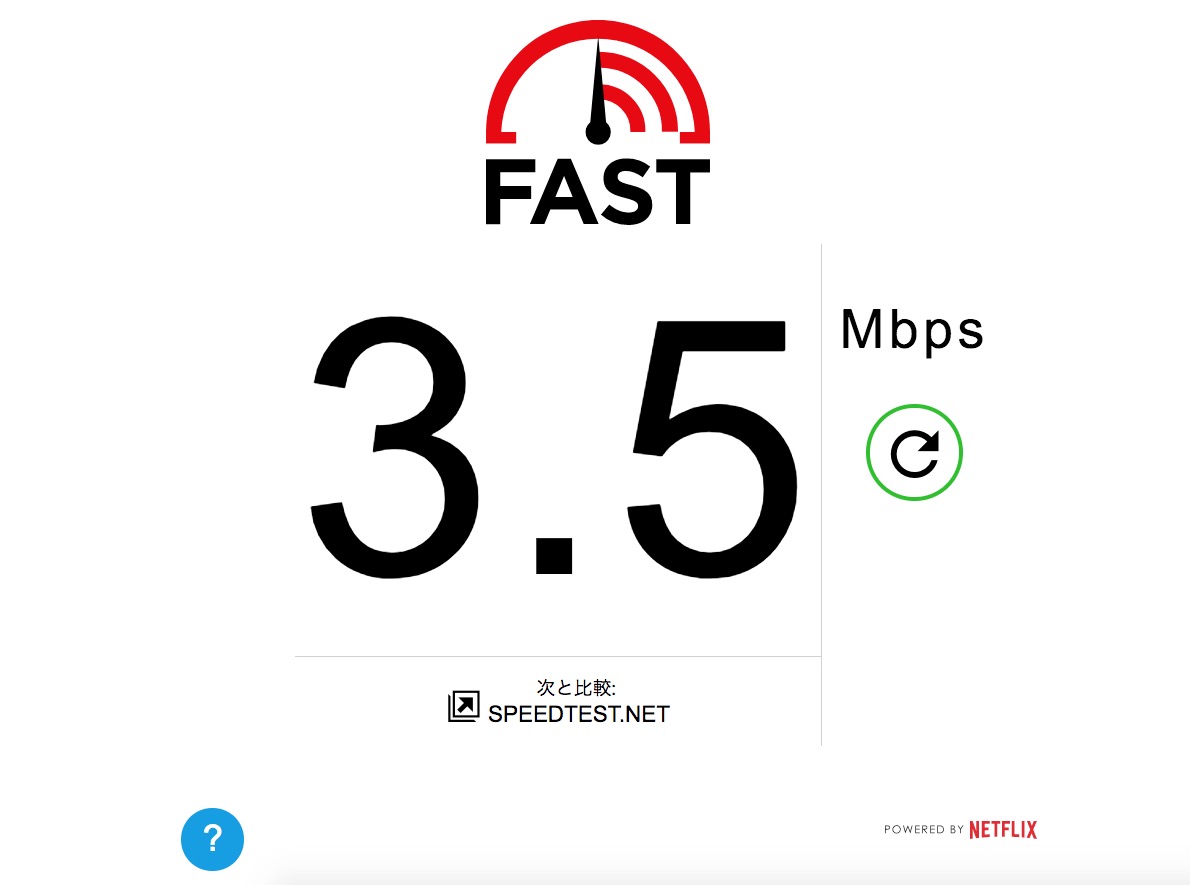
なので、PLCアダプターを購入することにしました。
PLCアダプターに決めた理由
- 光回線の本体を移動する工事は工事費が高い
- 中継機は2台買うくらいなら親機を新型に変える方が利口
- 個人的にPLCアダプターを使ってみたかった
PLCアダプターの速度
僕が購入したのは、TP_LINKのPLCアダプターです。

ネットニュースで見かけて、購入してみました。アマゾンで5千円くらいでした。親機に3万円くらい出すより、安くすみます。
んで、肝心な速度は、9.6mbpsでした。
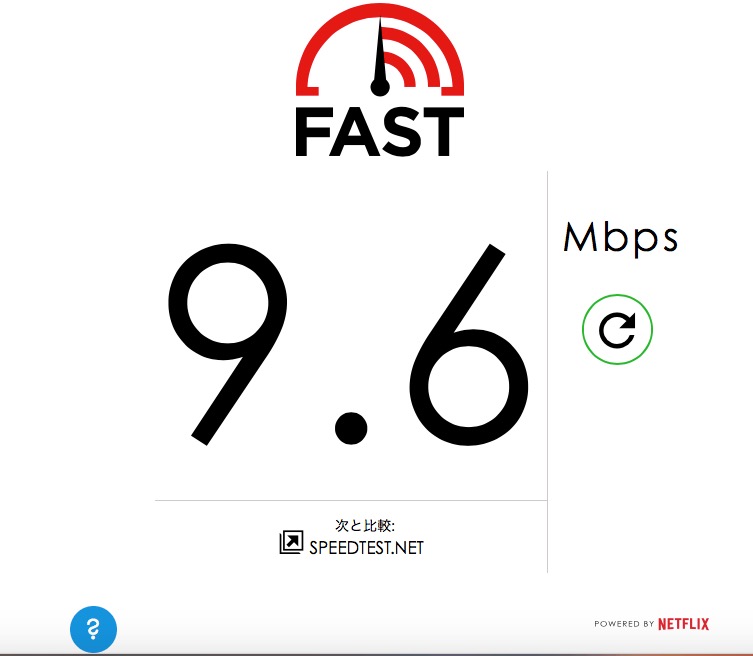
測定した時の中継機のwifi速度が、3.5mbpsでしたから、PLCアダプターの方が約3倍速いです。尚且つ、有線でパソコンに直接繋いでるので、ネットにすぐ繋がります。wifi接続の時は、接続にものすごく時間がかかっていました。
wifiの中継機に直接、繋いだ場合
今までは、動画などの大量のデータを扱う場合は、wifiの中継機に直接繋いでいましたので、試しに測定してみました。
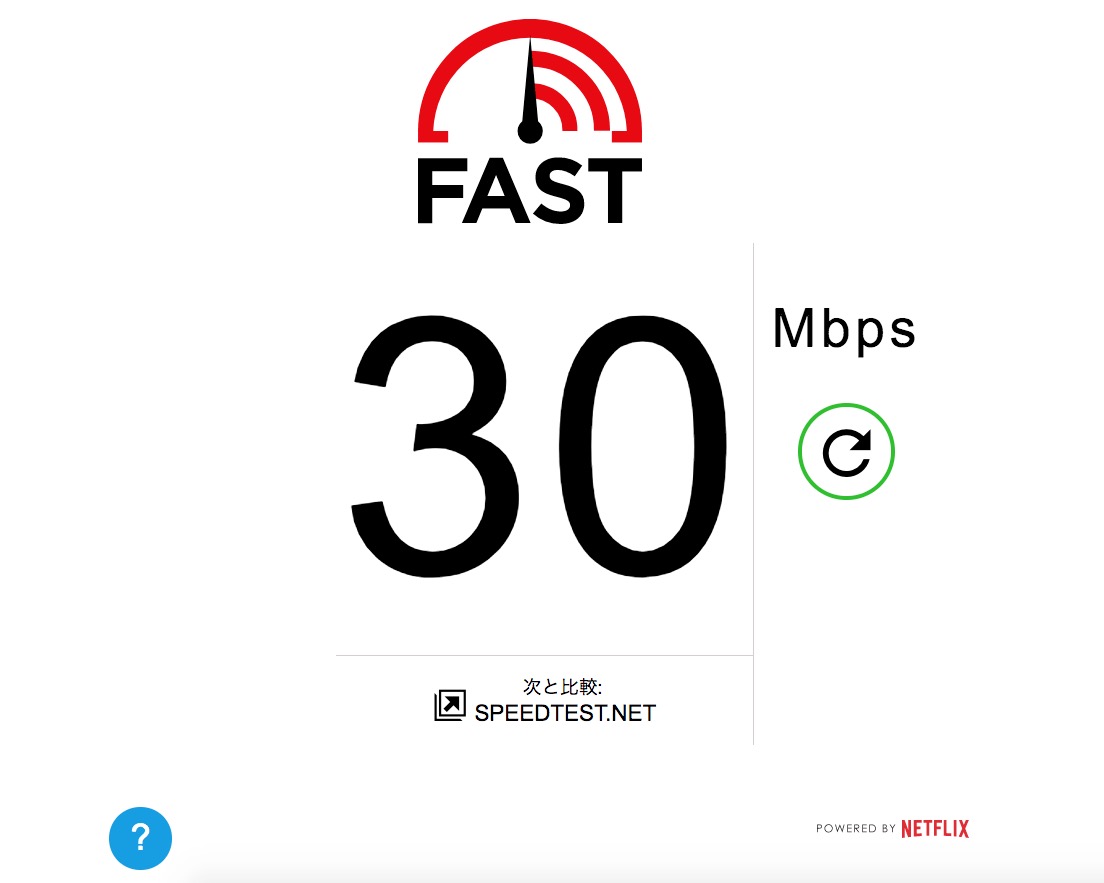
結果は、なんと30mbpsです。速い、、、。
なので、wifiの中継機、1台で済む場合は、wifi中継機で運用した方が良さそうですね。でも、僕みたいに2台も買わないといけないような場合は、PLCアダプターがいいと思います。
wifiの中継機の設置場所は、親機の範囲内しか設置できないので、そもそも親機のwifiの範囲が狭ければ、話になりません。僕の場合は、wifiの中継機の位置は廊下にあるので、直接、有線で繋ごうと思うと長い有線を持ってくる必要がありました。
中継機を買った時は、自分の部屋に中継機を設置できると思っておりましたが、ドアと閉めるとwifiが届かず。結局、廊下に設置するハメになりました。
パソコンだけのネット環境をよくしようしている人は、PLCアダプターはアリだと思います。それに2台目の以降の中継機の設定は、面倒なことが多いですから。